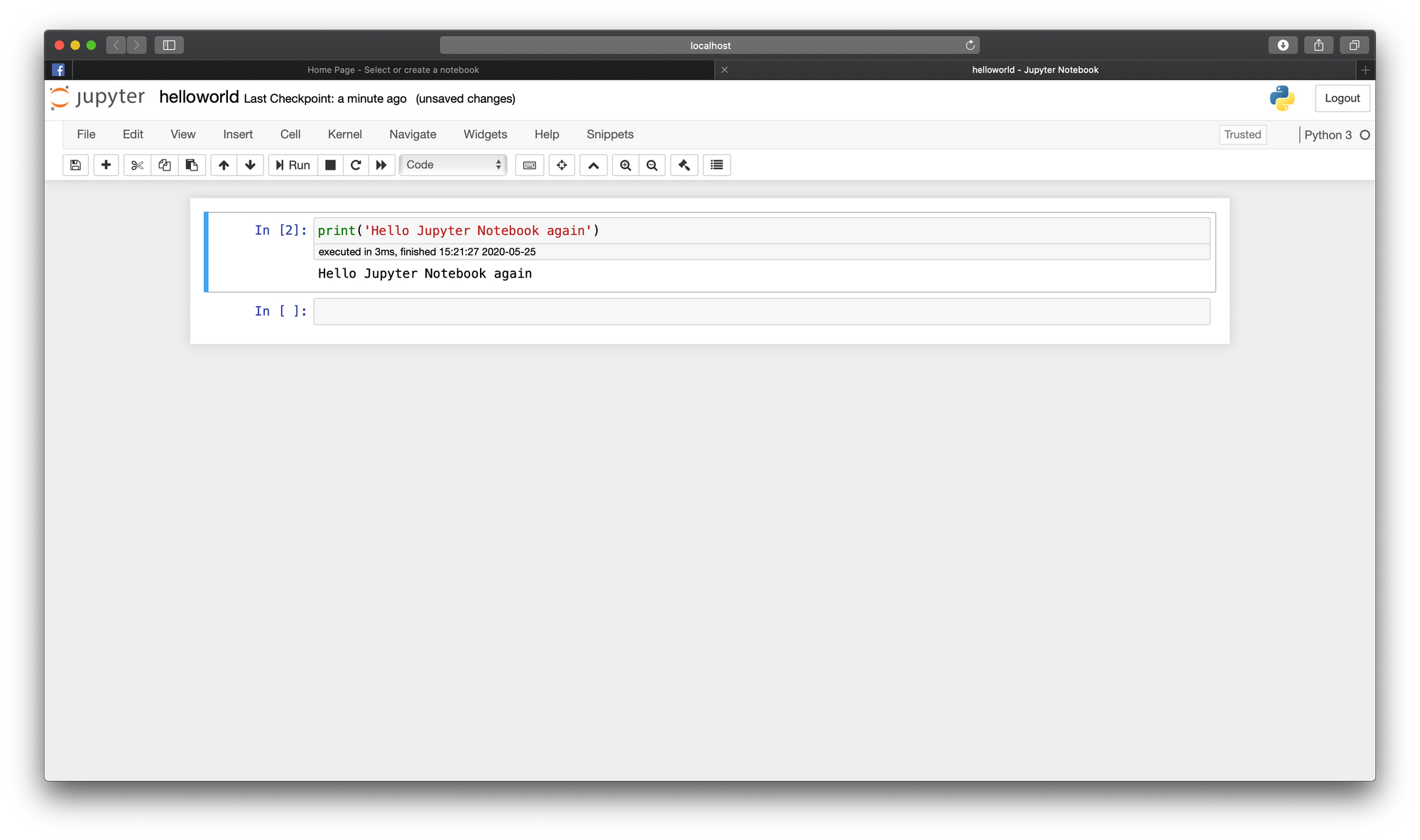Kincentric Toolboxes
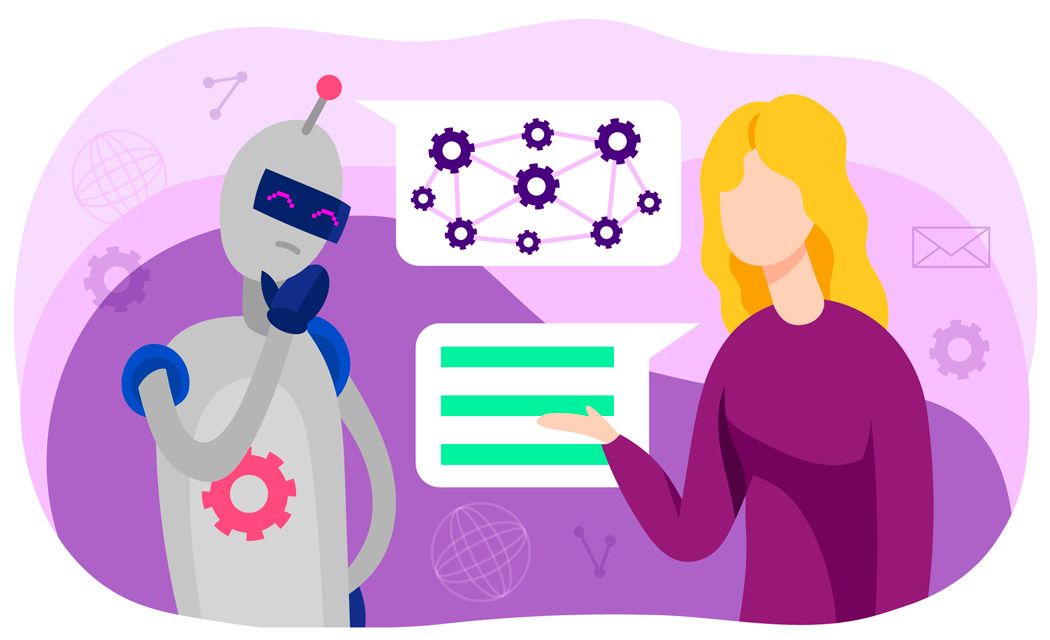
ในการทำ Workshop เราจะใช้ Python, Jupyter Nodebook และ Package/Library ต่างๆ เช่น Tensorflow, Keras และ Scikit-learn ฯลฯ
โดยเราจะใช้ conda และ pip ในการลง Package ใหม่ ซึ่ง conda เป็นเครื่องมือที่ใช้ในการติดตั้ง Package และสร้าง Environment สำหรับรันโปรแกรมด้วย Python ที่ติดมากับ Anaconda แต่ถ้าใครยังไม่ได้ติดตั้ง Anaconda ผมแนะนำว่าให้ติดตั้ง Miniconda แทน เนื่องจากเราต้องการ Feature บางอย่างในการทำงานเท่านั้น ดังนั้นเพื่อจะรันโปรแกรมบน Environment เฉพาะ ไม่ให้ Package ใหม่ๆ ไปปะปนกับส่วนอื่นภายในเครื่องคอมพิวเตอร์ เราจะใช้ conda ในการสร้าง Environment ใหม่
เบื้องต้นเราจะสร้าง Environment ชื่อ kincentric สำหรับรัน Python Version 3.7 โดยที่มี Package ต่างๆ ได้แก่ Tensorflow, Scikit-learn, Graphviz และ Pydot รวมทั้ง Jupyter Notebook โดยมีขั้นตอนดังต่อไปนี้
- Download และติดตั้ง Miniconda สำหรับ OS ของตัวเอง จาก https://docs.conda.io/en/latest/miniconda.html
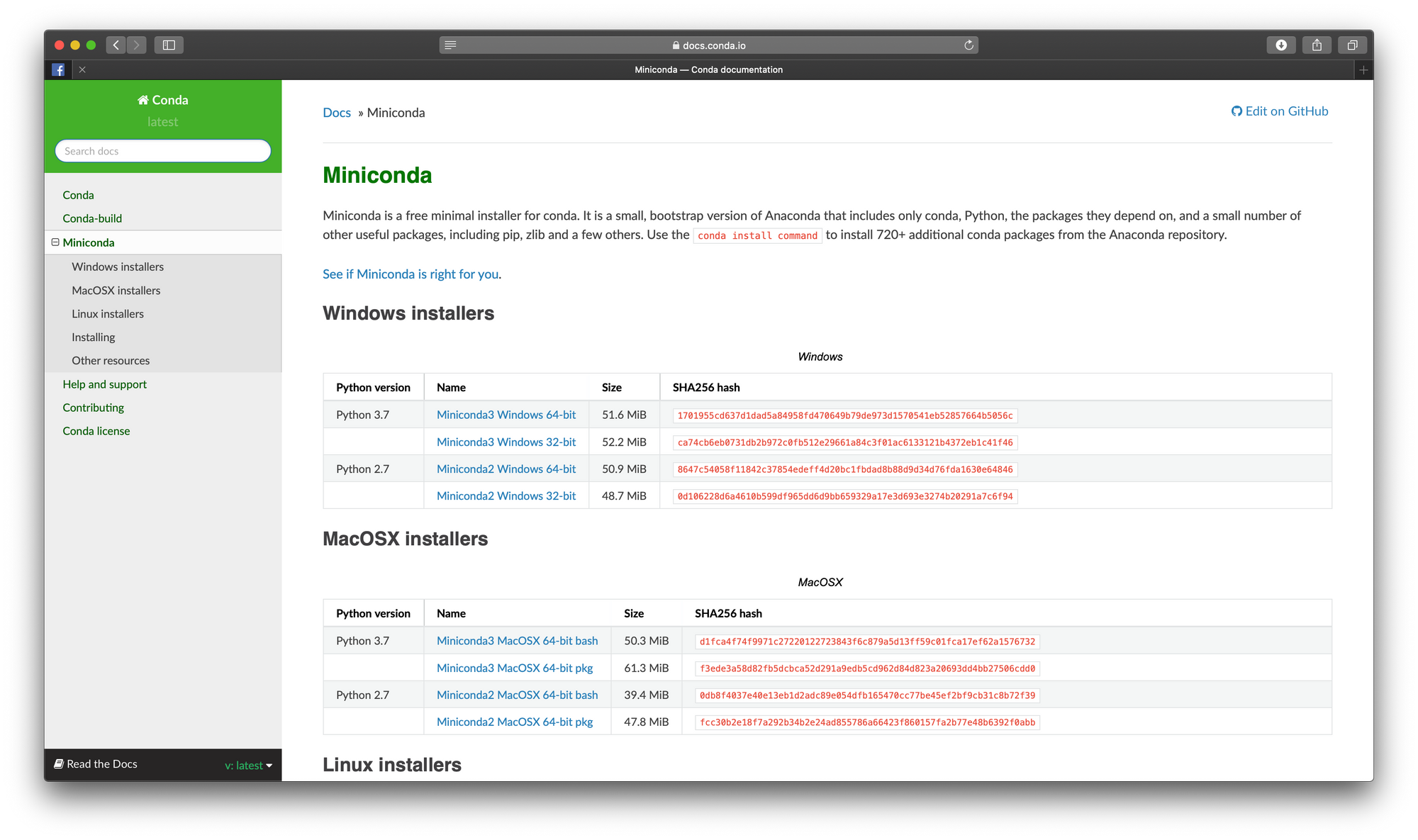
- ในการติดตั้งให้คลิกเลือก Add Miniconda3 to my PATH environment variable ดังภาพ
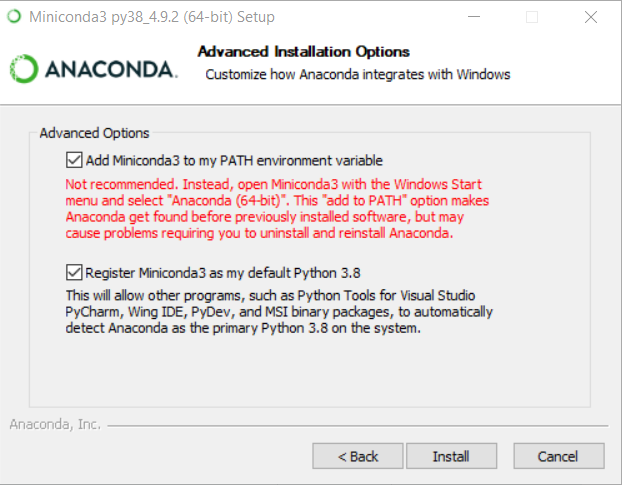
- ไปยัง Command Prompt โดยคลิ๊กที่ Run as administrator
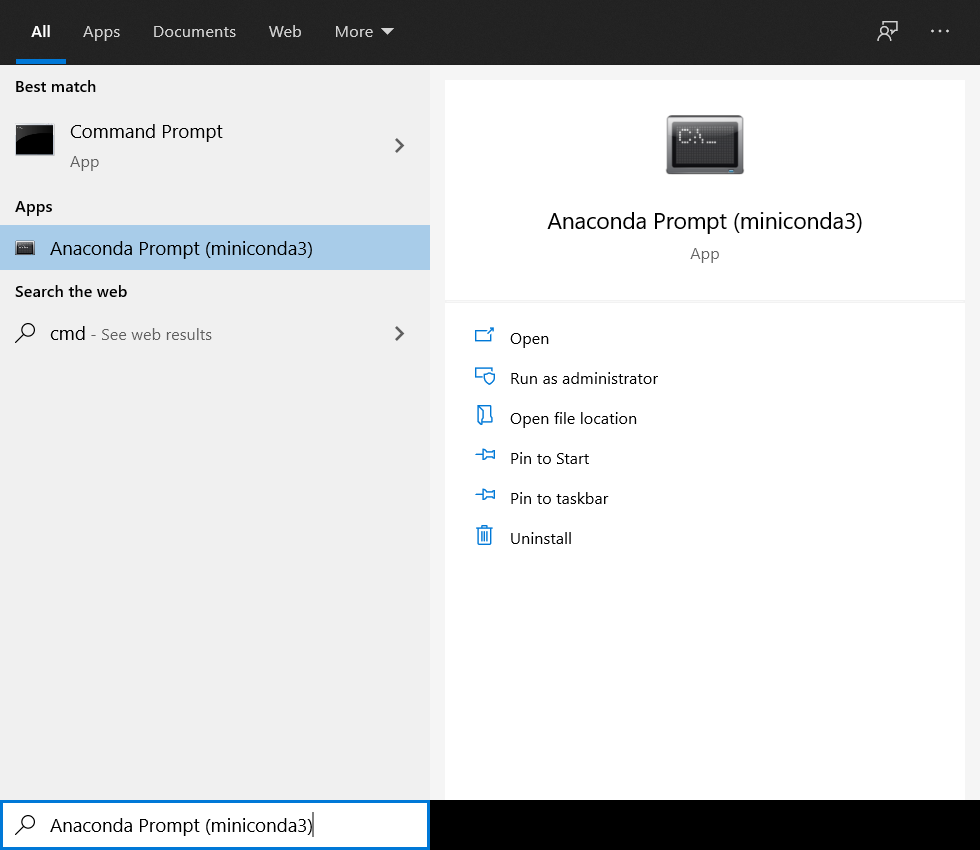
- สร้าง Environment ใหม่ ตั้งชื่อเป็น kincentric สำหรับรัน Python Version 3.7 และติดตั้ง Tensorflow Package รวมทั้ง Jupyter Notebook โดยใช้คำสั่ง conda create -n
conda create -n kincentric python=3.7 tensorflow jupyter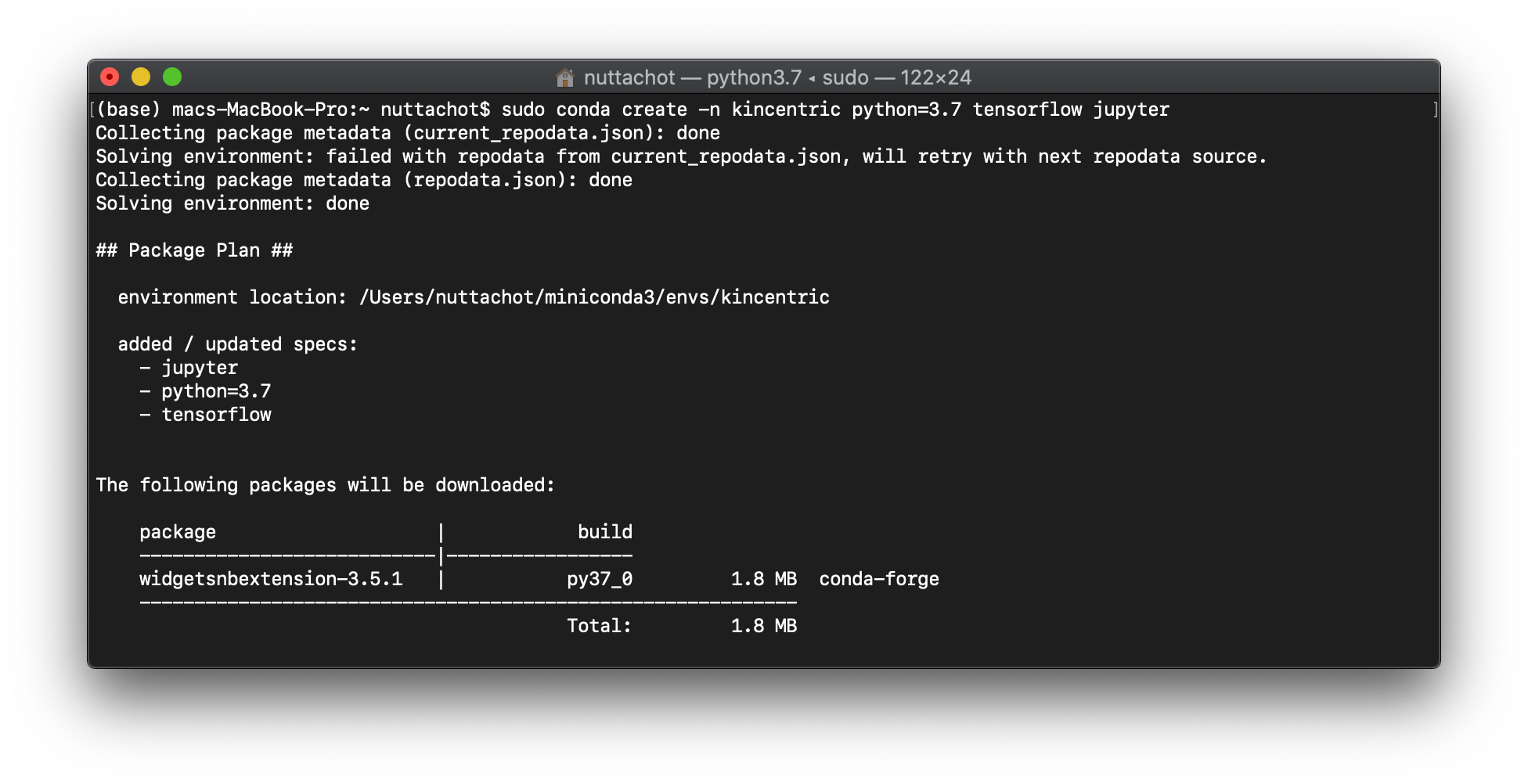
- พิมพ์ y แล้วกด Enter เพื่อติดตั้ง
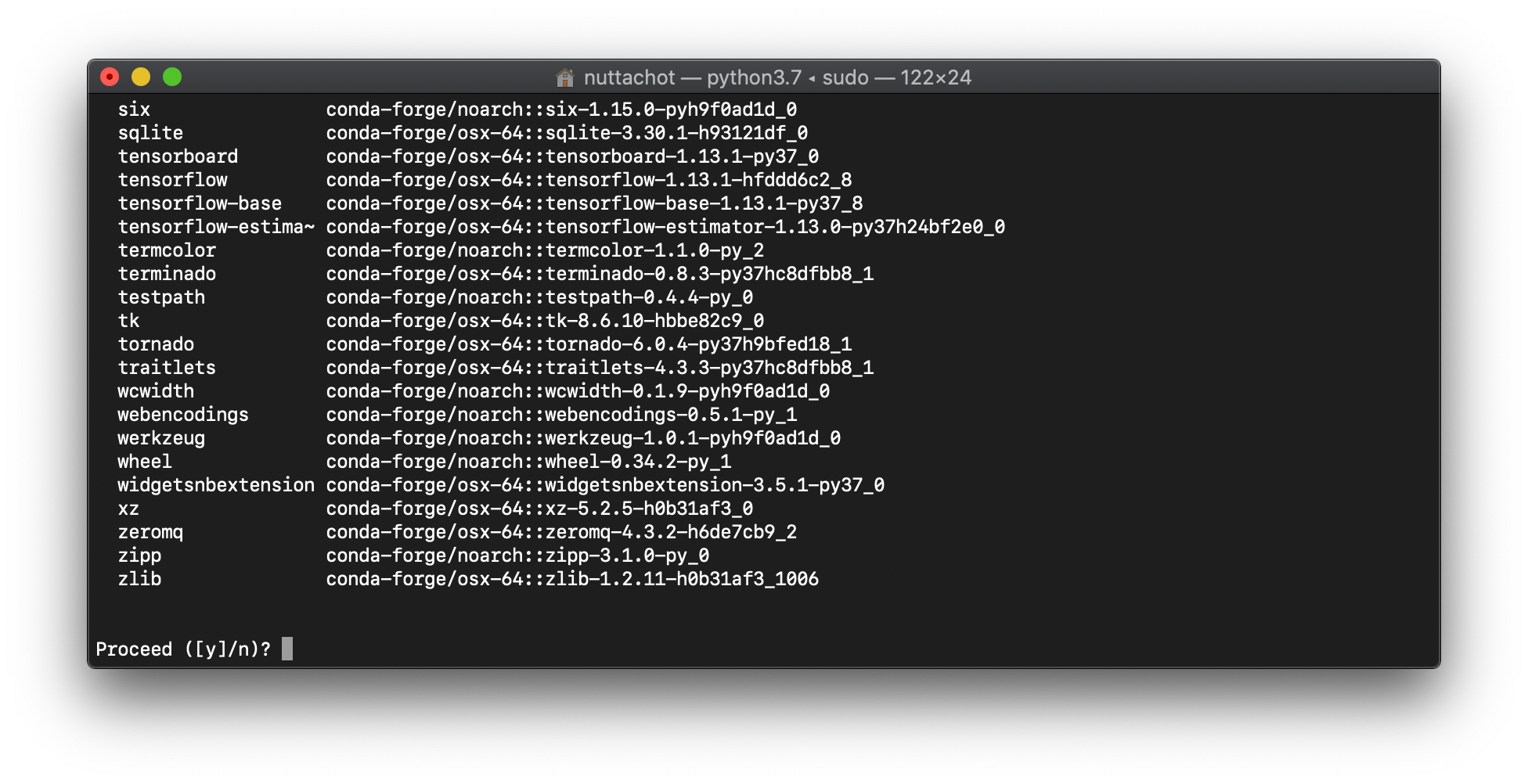
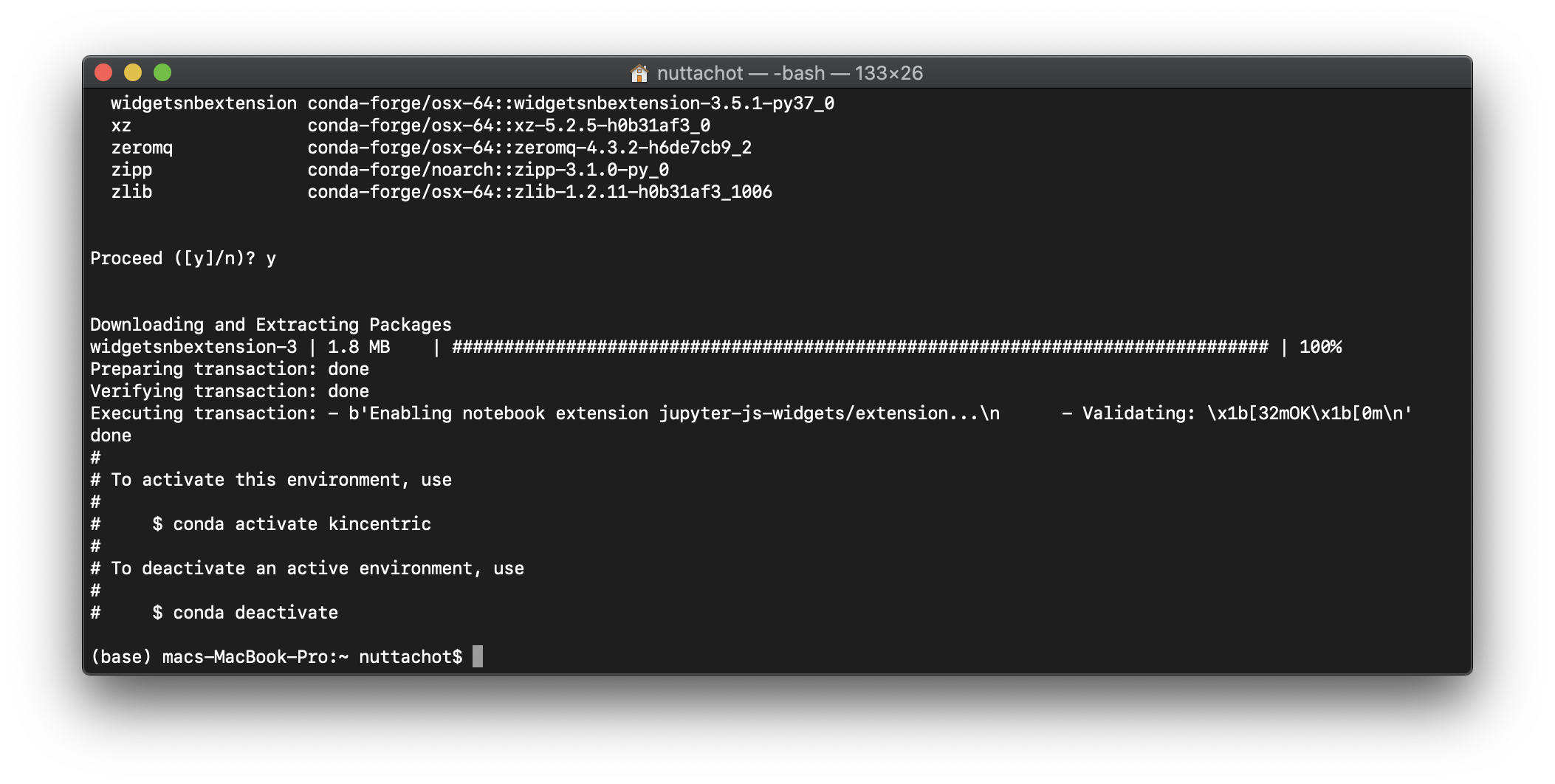
- เข้าใช้ Environment ใหม่ โดยพิมพ์คำสั่ง conda activate ตามด้วยชื่อ Environment
conda activate kincentric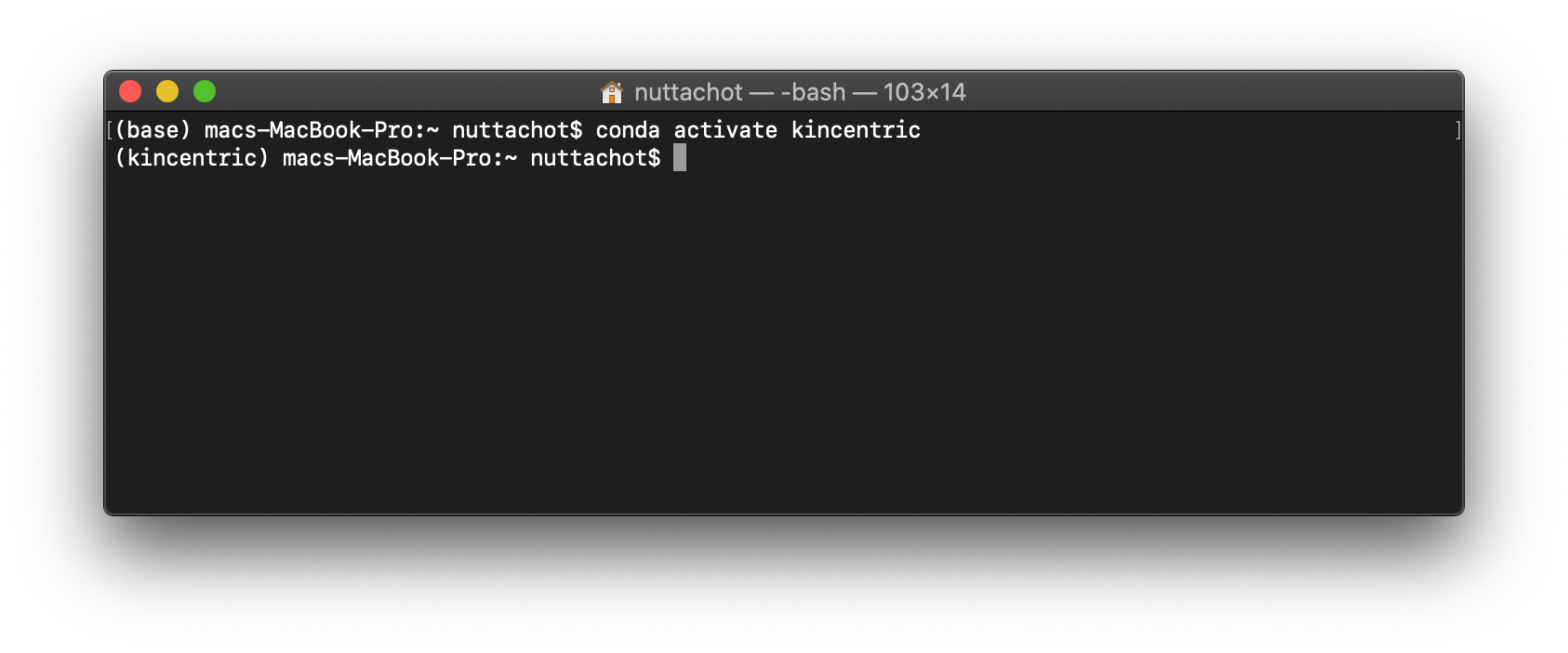
- ตรวจสอบ Python Version โดยพิมพ์คำสั่ง python แล้วกด Enter
python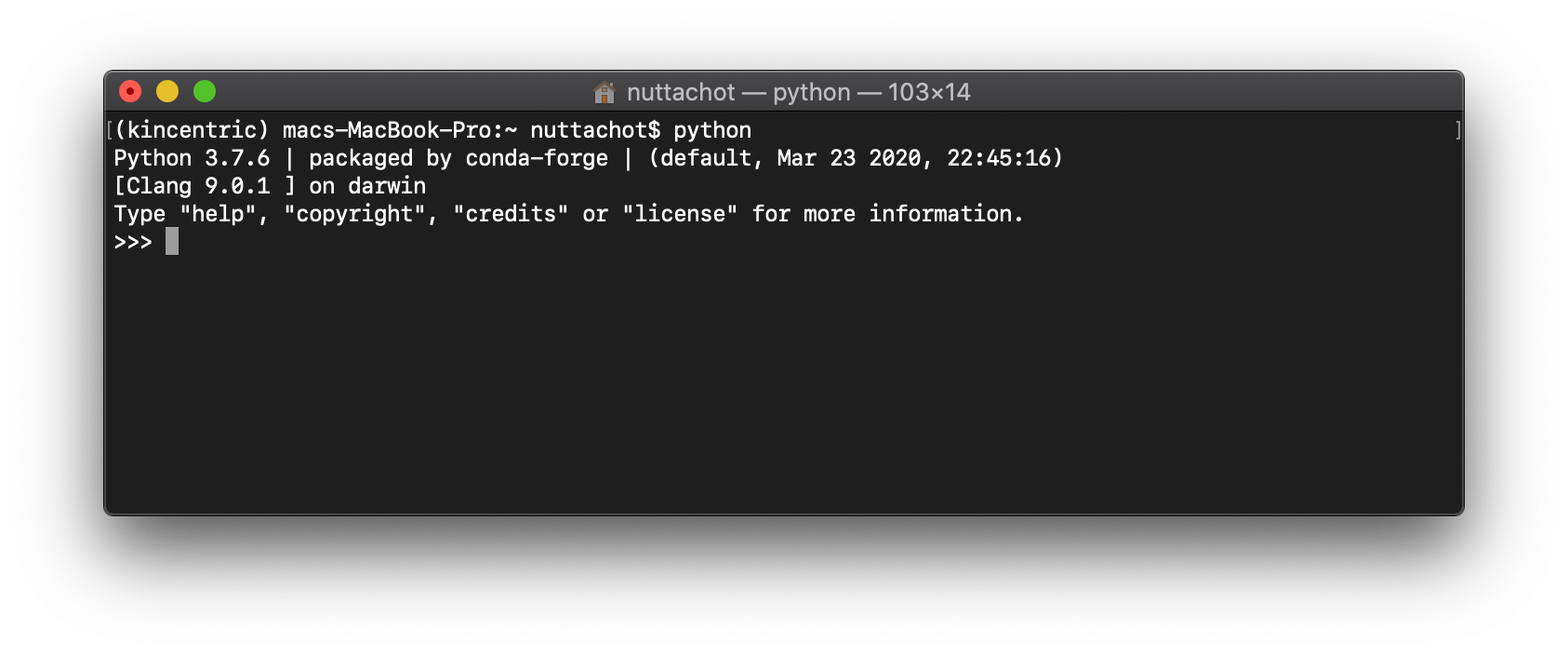
- กลับมายัง Command Line อีกครั้งโดยกด Ctrl+d

- ติดตั้ง scikit-learn
conda install scikit-learn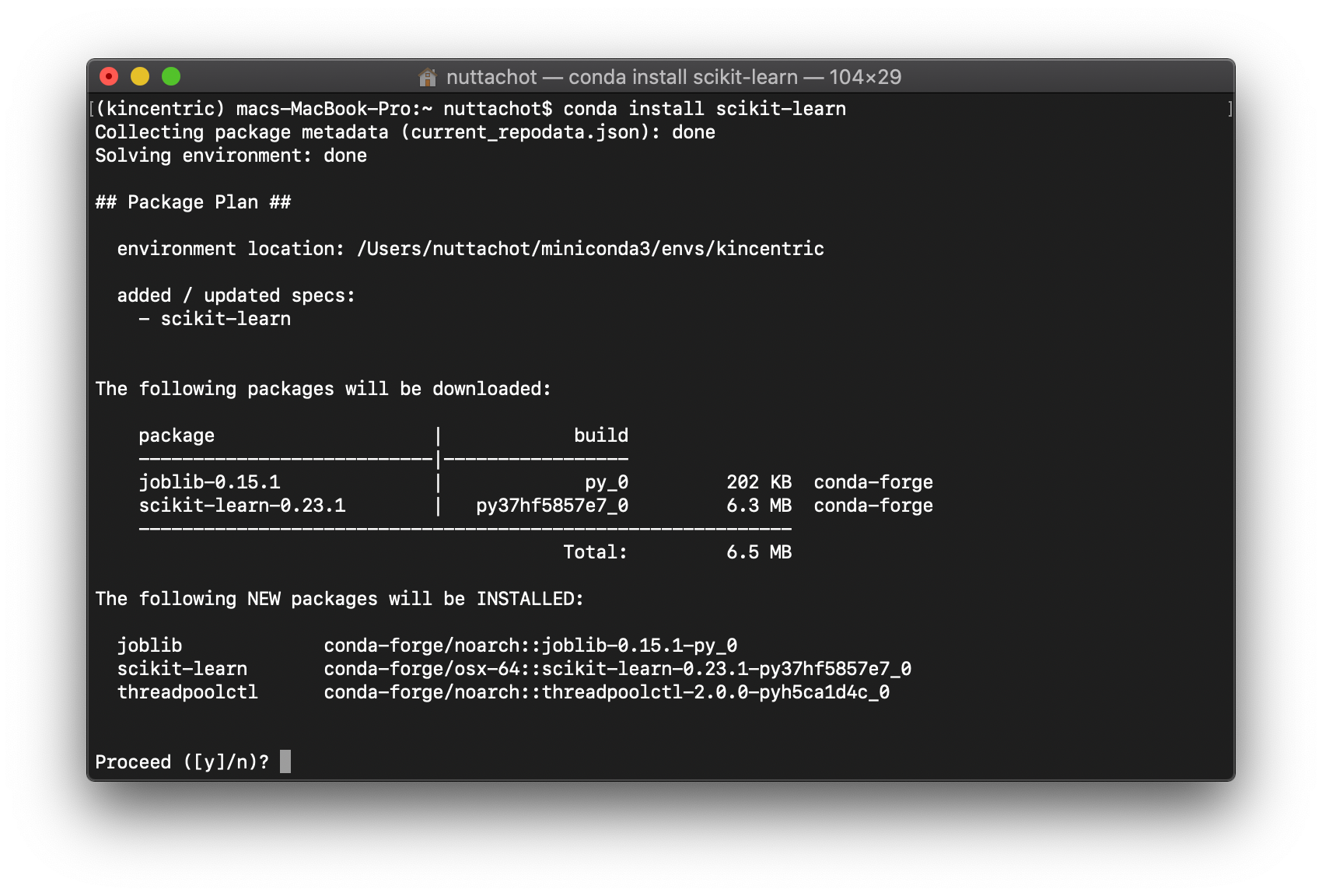
- ติดตั้ง graphviz และ pydot
conda install graphviz pydot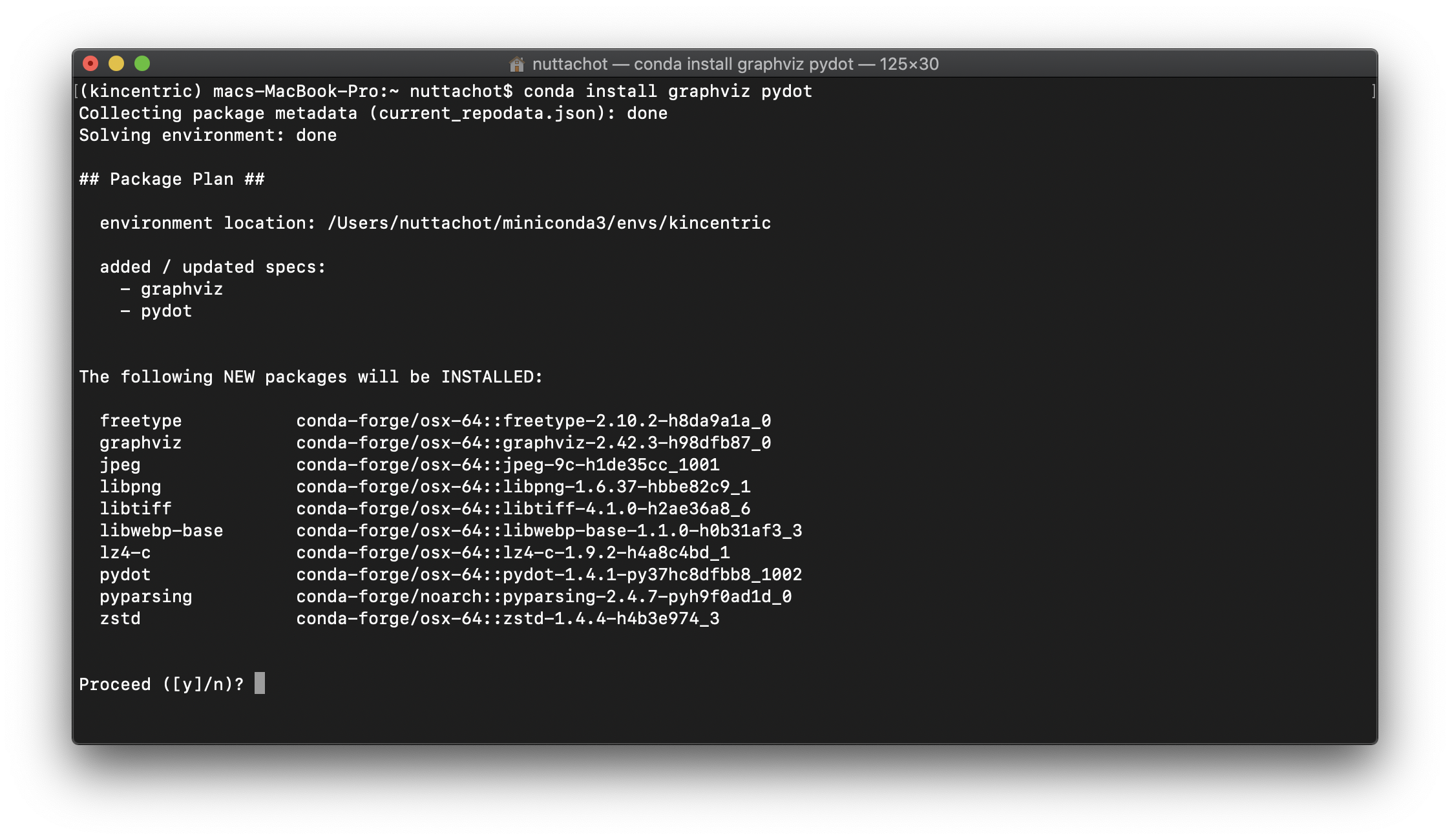
- ติดตั้ง ktrain เพื่อพัฒนาโมเดลโดยใช้ BERT
pip install ktrain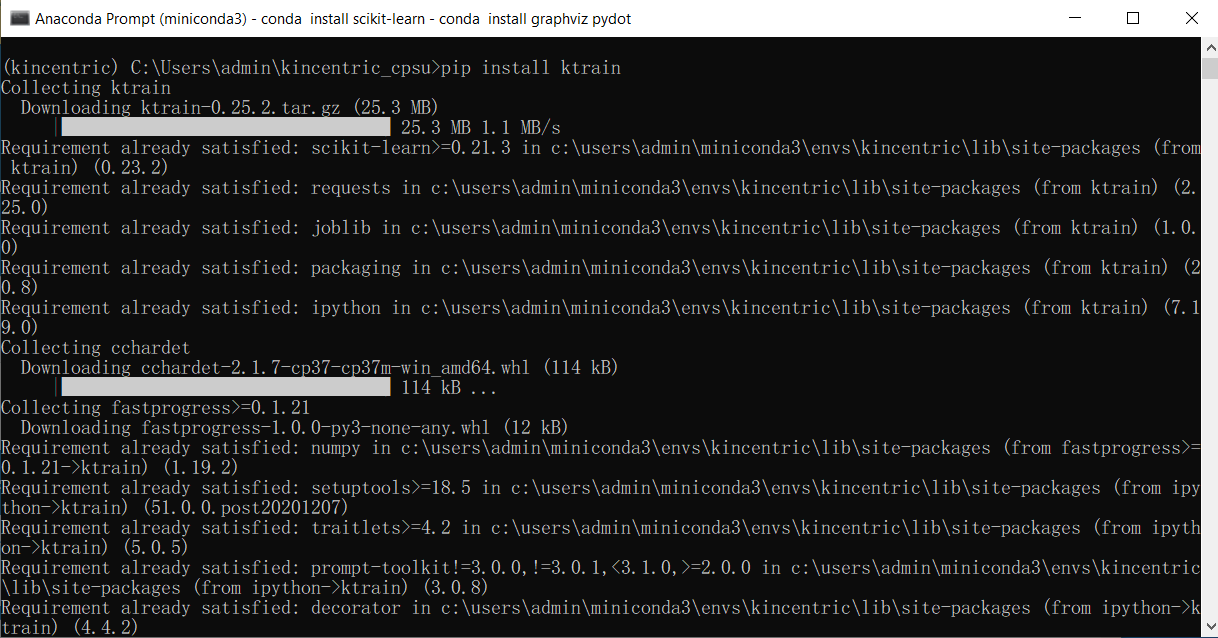
- สร้าง Project ชื่อ kincentric_cpsu โดยใช้คำสั่ง mkdir kincentric_cpsu แล้วไปยัง Folder ดังกล่าว
mkdir kincentric_cpsu
cd kincentric_cpsu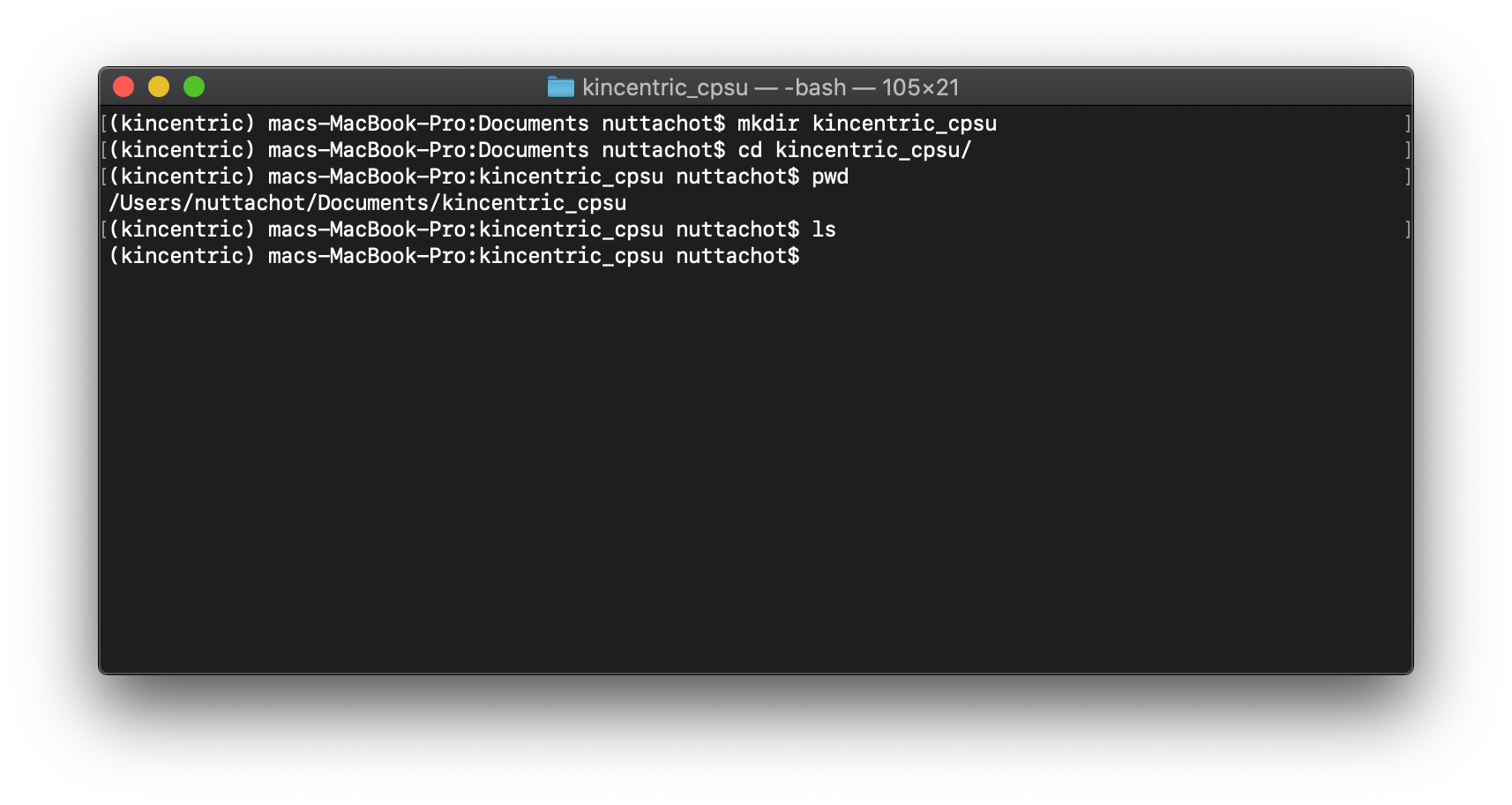
- เปิด Jupyter Notebook ด้วยคำสั่ง jupyter notebook
jupyter notebook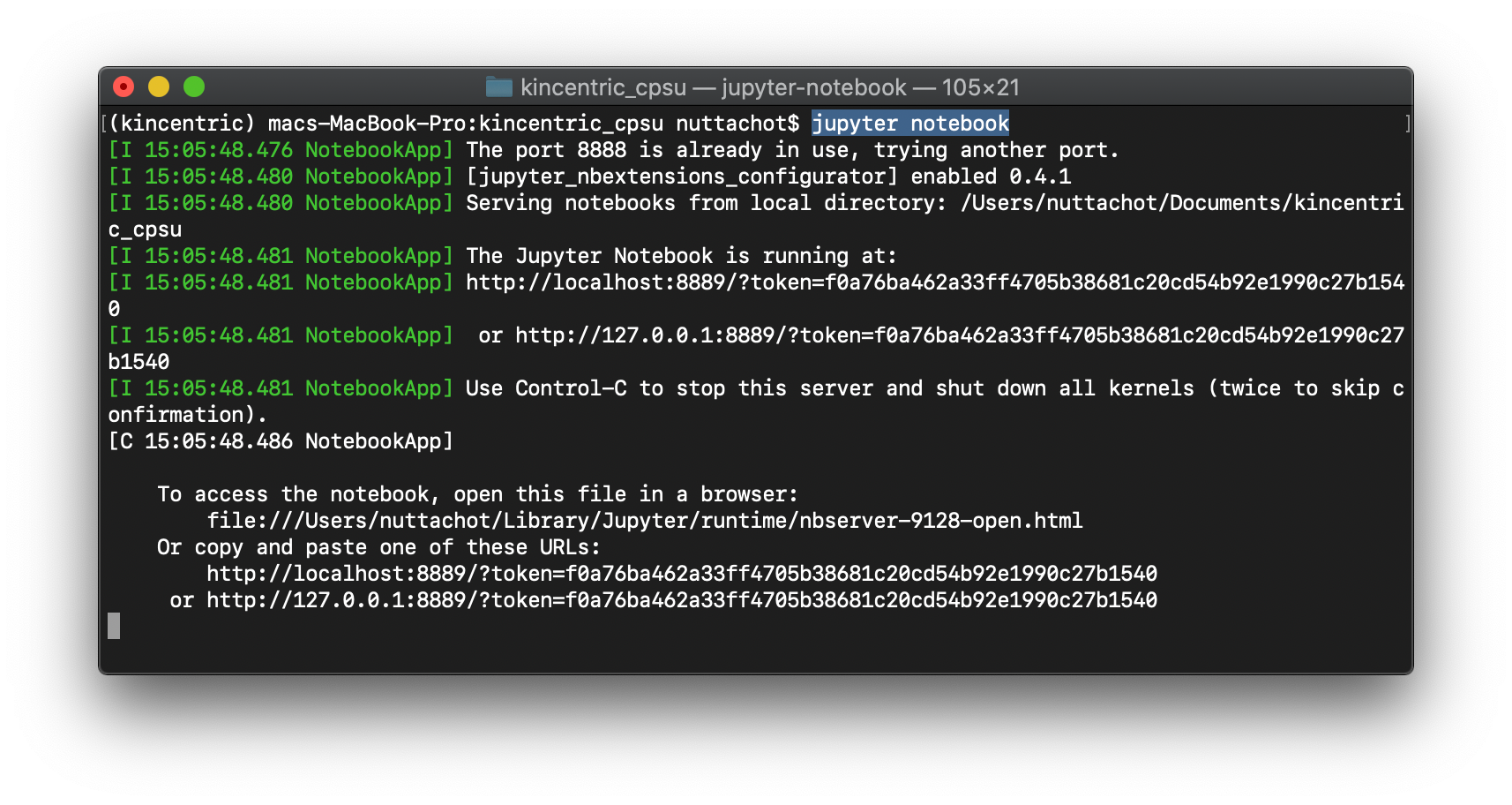
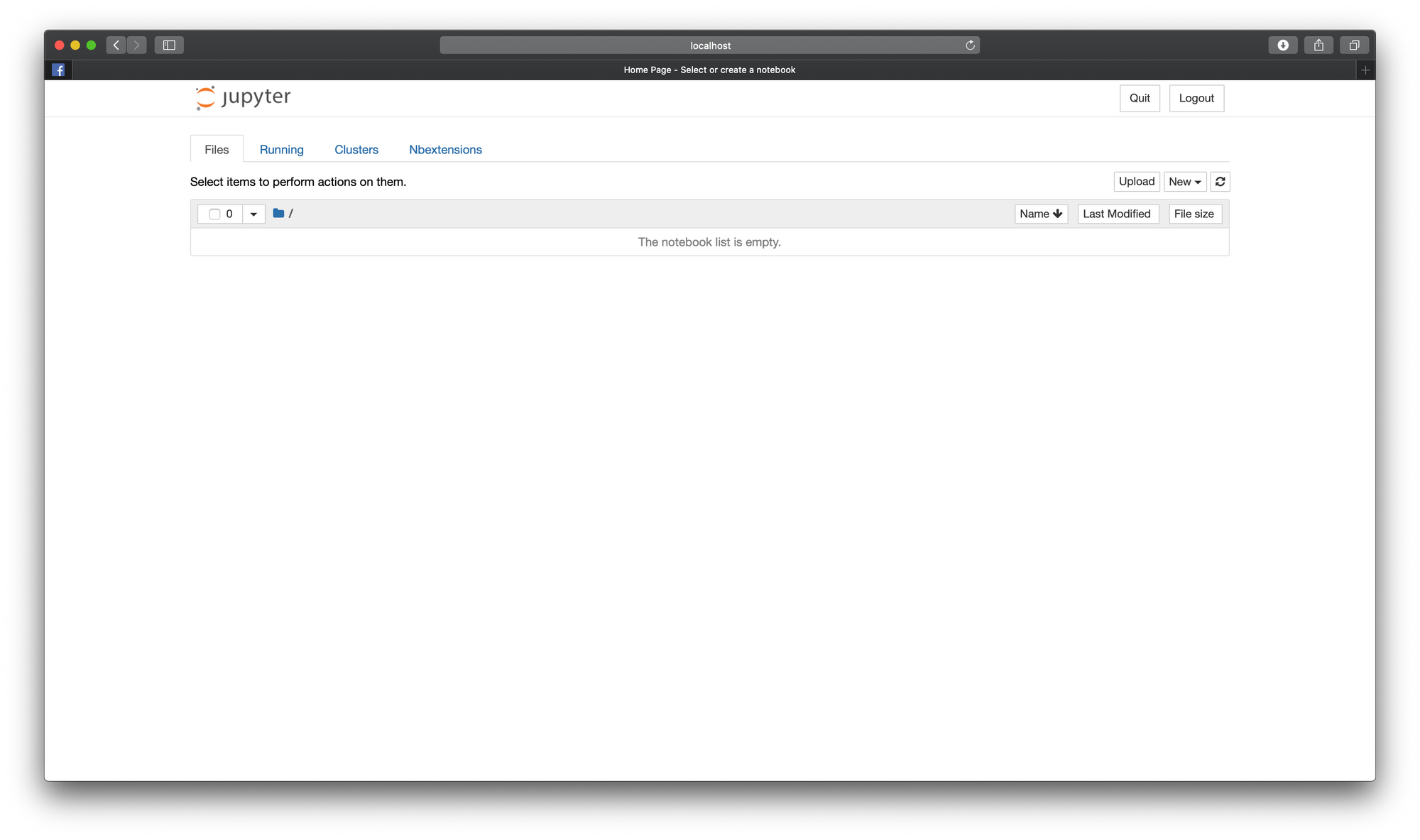
- สร้าง Notebook โดยกดที่ New->Python 3
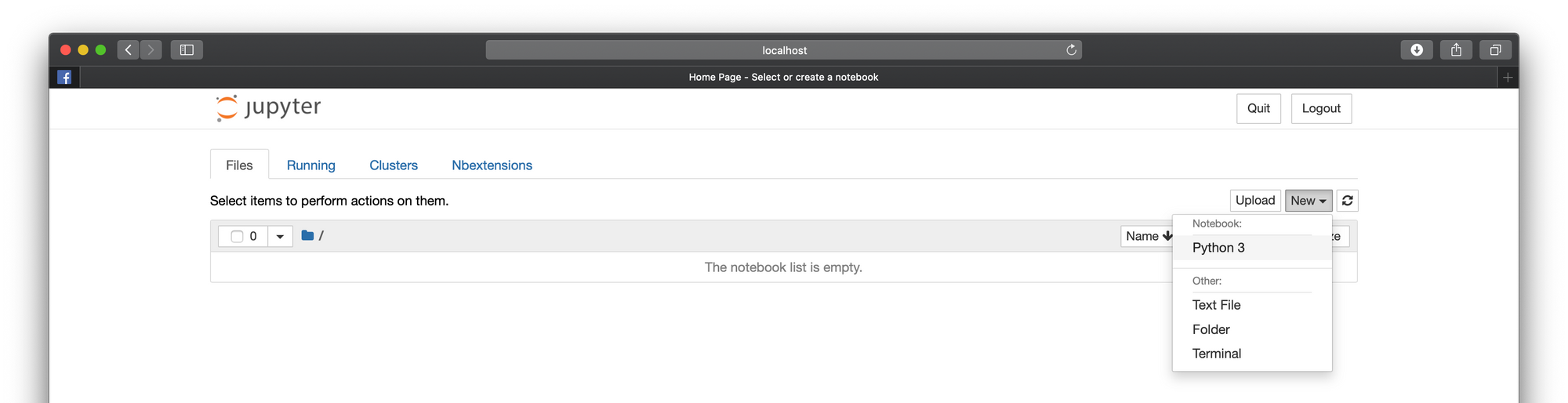
- พิมพ์ print('Hello Jupyter Notebook') ใน Cell แรก แล้วกด Shift+Enter เพื่อรันโปรแกรมและสร้าง Cell ใหม่ไปพร้อมกัน
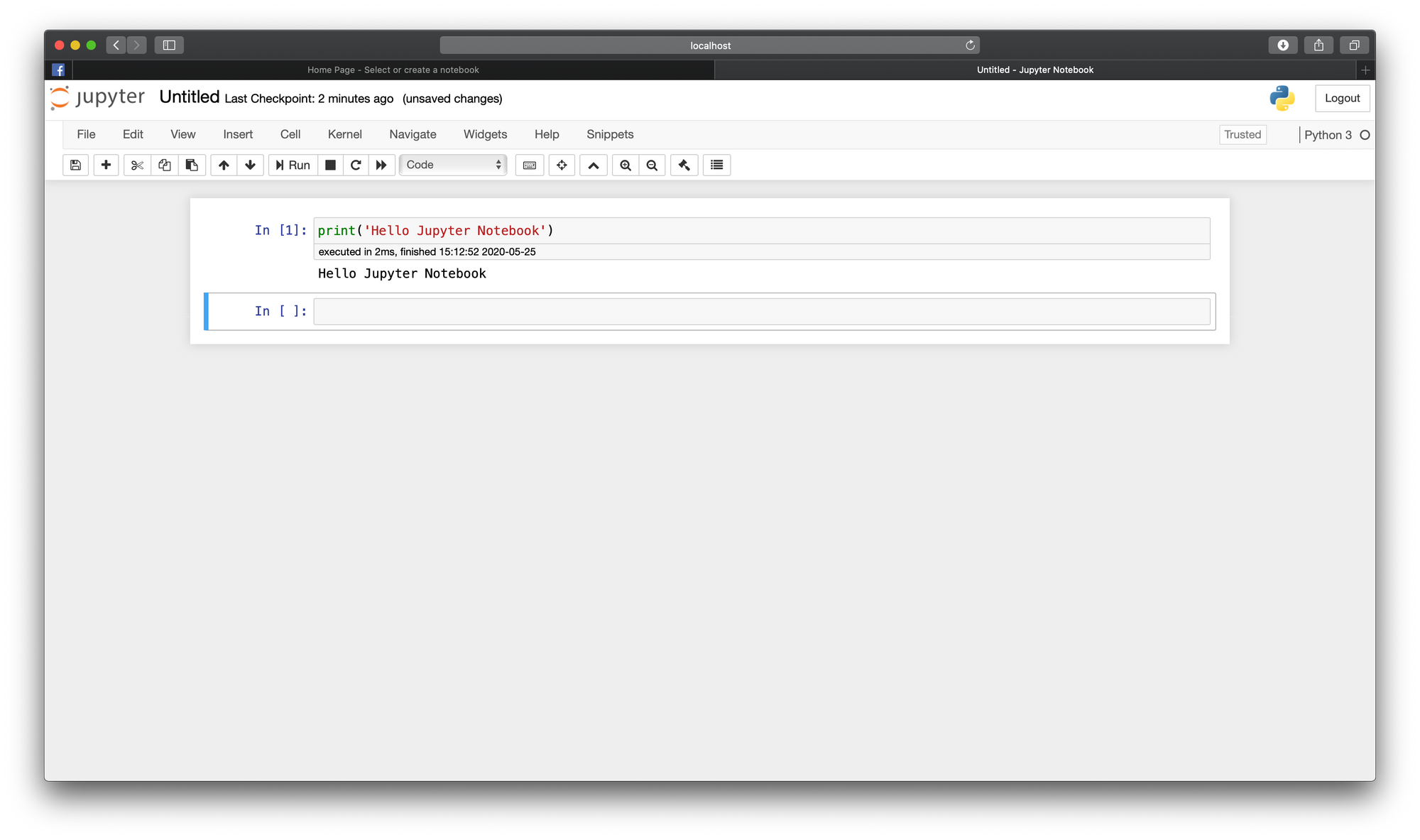
- กดที่ Untitled พิมพ์ชื่อไฟล์ที่ต้องการจะ Save แล้วกด Rename
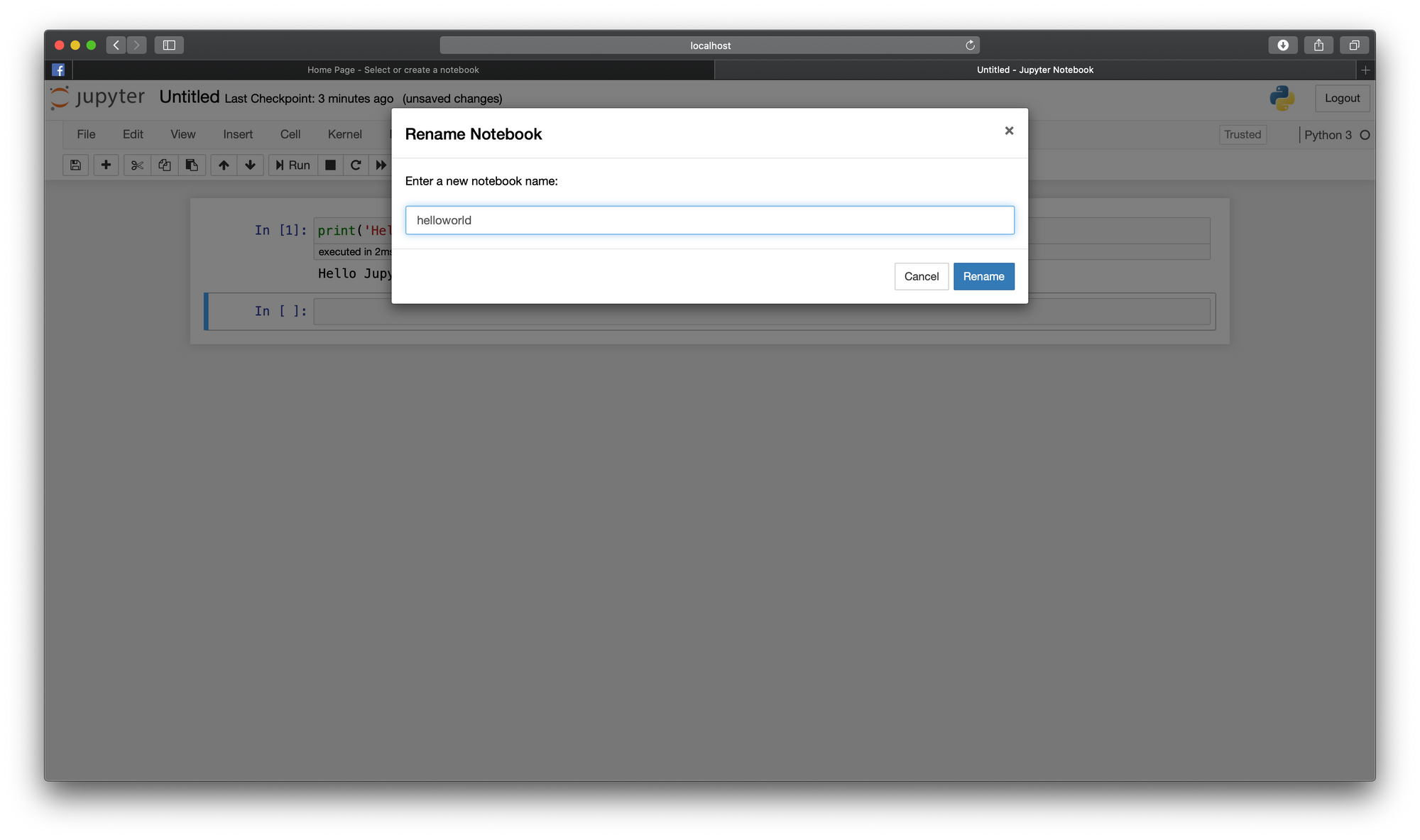
- กลับไปแก้ไข Code ใน Cell แรกเป็น print('Hello Jupyter Notebook again') แล้วกด Ctrl+Enter เพื่อรันโปรแกรมโดยไม่มีการสร้าง Cell ใหม่